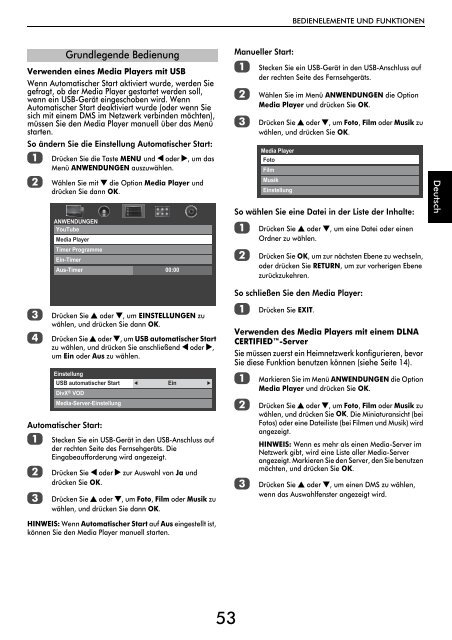Modellreihe WL76* Digital Modellreihe YL76* Digital - Toshiba-OM.net
Modellreihe WL76* Digital Modellreihe YL76* Digital - Toshiba-OM.net
Modellreihe WL76* Digital Modellreihe YL76* Digital - Toshiba-OM.net
Sie wollen auch ein ePaper? Erhöhen Sie die Reichweite Ihrer Titel.
YUMPU macht aus Druck-PDFs automatisch weboptimierte ePaper, die Google liebt.
BEDIENELEMENTE UND FUNKTIONEN<br />
Verwenden eines Media Players mit USB<br />
Wenn Automatischer Start aktiviert wurde, werden Sie<br />
gefragt, ob der Media Player gestartet werden soll,<br />
wenn ein USB-Gerät eingeschoben wird. Wenn<br />
Automatischer Start deaktiviert wurde (oder wenn Sie<br />
sich mit einem DMS im Netzwerk verbinden möchten),<br />
müssen Sie den Media Player manuell über das Menü<br />
starten.<br />
So ändern Sie die Einstellung Automatischer Start:<br />
a<br />
b<br />
Grundlegende Bedienung<br />
Drücken Sie die Taste MENU und C oder c, um das<br />
Menü ANWENDUNGEN auszuwählen.<br />
Wählen Sie mit b die Option Media Player und<br />
drücken Sie dann OK.<br />
ANWENDUNGEN<br />
YouTube<br />
Media Player<br />
Timer Programme<br />
Ein-Timer<br />
Aus-Timer 00:00<br />
Manueller Start:<br />
a<br />
b<br />
c<br />
Stecken Sie ein USB-Gerät in den USB-Anschluss auf<br />
der rechten Seite des Fernsehgeräts.<br />
Wählen Sie im Menü ANWENDUNGEN die Option<br />
Media Player und drücken Sie OK.<br />
Drücken Sie B oder b, um Foto, Film oder Musik zu<br />
wählen, und drücken Sie OK.<br />
So wählen Sie eine Datei in der Liste der Inhalte:<br />
a<br />
b<br />
Media Player<br />
Foto<br />
Film<br />
Musik<br />
Einstellung<br />
Drücken Sie B oder b, um eine Datei oder einen<br />
Ordner zu wählen.<br />
Drücken Sie OK, um zur nächsten Ebene zu wechseln,<br />
oder drücken Sie RETURN, um zur vorherigen Ebene<br />
zurückzukehren.<br />
Deutsch<br />
c<br />
d<br />
Drücken Sie B oder b, um EINSTELLUNGEN zu<br />
wählen, und drücken Sie dann OK.<br />
Drücken Sie B oder b, um USB automatischer Start<br />
zu wählen, und drücken Sie anschließend C oder c,<br />
um Ein oder Aus zu wählen.<br />
Automatischer Start:<br />
a<br />
b<br />
c<br />
Einstellung<br />
USB automatischer Start<br />
DivX ® VOD<br />
Media-Server-Einstellung<br />
Stecken Sie ein USB-Gerät in den USB-Anschluss auf<br />
der rechten Seite des Fernsehgeräts. Die<br />
Eingabeaufforderung wird angezeigt.<br />
Drücken Sie C oder c zur Auswahl von Ja und<br />
drücken Sie OK.<br />
Drücken Sie B oder b, um Foto, Film oder Musik zu<br />
wählen, und drücken Sie dann OK.<br />
HINWEIS: Wenn Automatischer Start auf Aus eingestellt ist,<br />
können Sie den Media Player manuell starten.<br />
Ein<br />
So schließen Sie den Media Player:<br />
a<br />
Drücken Sie EXIT.<br />
Verwenden des Media Players mit einem DLNA<br />
CERTIFIED-Server<br />
Sie müssen zuerst ein Heim<strong>net</strong>zwerk konfigurieren, bevor<br />
Sie diese Funktion benutzen können (siehe Seite 14).<br />
a<br />
b<br />
c<br />
Markieren Sie im Menü ANWENDUNGEN die Option<br />
Media Player und drücken Sie OK.<br />
Drücken Sie B oder b, um Foto, Film oder Musik zu<br />
wählen, und drücken Sie OK. Die Miniaturansicht (bei<br />
Fotos) oder eine Dateiliste (bei Filmen und Musik) wird<br />
angezeigt.<br />
HINWEIS: Wenn es mehr als einen Media-Server im<br />
Netzwerk gibt, wird eine Liste aller Media-Server<br />
angezeigt. Markieren Sie den Server, den Sie benutzen<br />
möchten, und drücken Sie OK.<br />
Drücken Sie B oder b, um einen DMS zu wählen,<br />
wenn das Auswahlfenster angezeigt wird.<br />
53